Stránkovanie v stránkovaných zostavách služby Power BI
VZŤAHUJE SA NA: Power BI Zostavovač zostáv
Power BI Desktop
Stránkovanie odkazuje na počet strán v zostave a usporiadanie položiek zostavy na týchto stranách. Stránkovanie v stránkovaných zostavách power BI sa líši v závislosti od vykresľovacieho rozšírenia, ktoré používate na zobrazenie a poskytnutie zostavy. Pri spustení zostavy na serveri zostáv sa v zostave používa vykresľovač jazyka HTML. Jazyk HTML sa riadi konkrétnou množinou pravidiel stránkovania. Ak napríklad exportujete rovnakú zostavu do formátu PDF, používate vykresľovač PDF, ktorý používa inú množinu pravidiel. Preto sa zostava stránkuje odlišne. Je potrebné porozumieť pravidlám používaným na kontrolu stránkovania v stránkovaných zostavách služby Power BI. Potom môžete úspešne navrhnúť ľahko čitateľnú zostavu, optimalizovanú pre vykresľovač, ktorý plánujete použiť na doručenie zostavy.
V tomto článku sa popisuje vplyv veľkosti fyzickej strany a rozloženia zostavy na to, ako vykresľovače pevných zlomov strán zostavu vykreslia. Vlastnosti môžete nastaviť tak, aby upravovali veľkosť fyzickej strany i okraje a rozdelili zostavu na stĺpce. použite tablu Vlastnosti zostavy, tablu Vlastnosti alebo dialógové okno Nastavenie strany.
Prístup k table Vlastnosti zostavy v Zostavovač zostáv získate kliknutím na oblasť mimo tela zostavy.
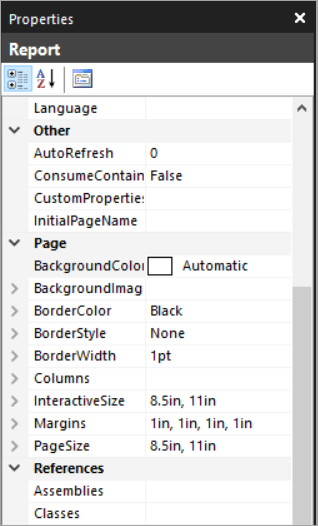
Prístup k dialógovému okľuku Nastavenie strany získate výberom položky Spustiť na karte Domov a následne výberom položky Nastavenie strany na karte Spustiť.
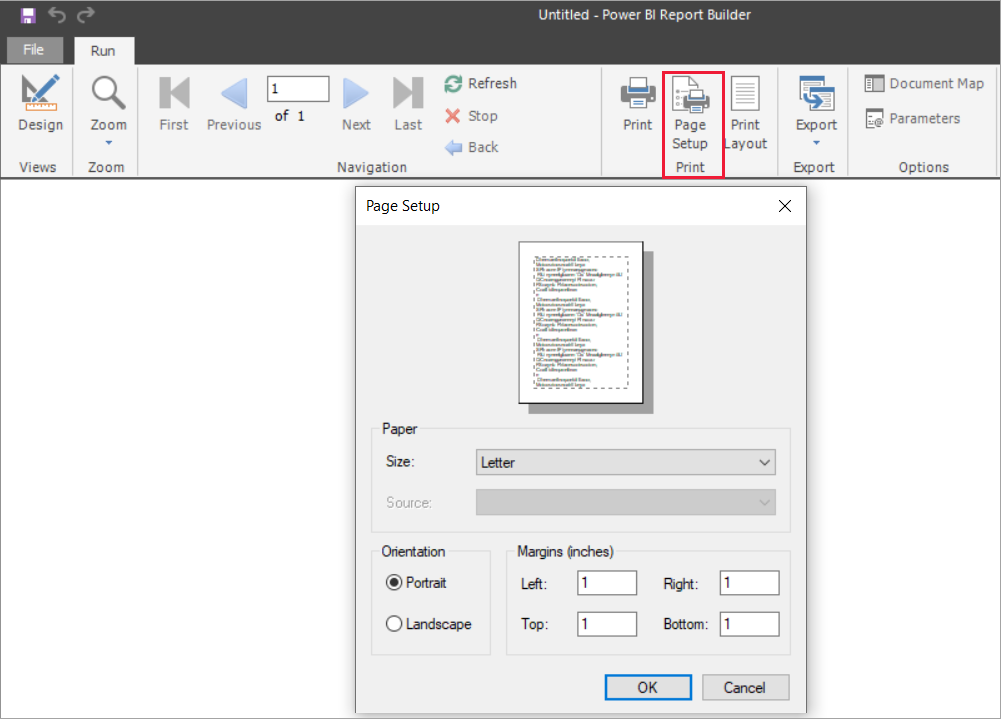
Poznámka
Ak ste navrhli zostavu na šírku jednej strany, ale vykreslí sa na viacerých stranách, skontrolujte, či šírka tela zostavy vrátane okrajov nie je väčšia ako šírka fyzickej strany. Ak chcete zabrániť pridaniu prázdnych strán do zostavy, môžete zmenšiť veľkosť kontajnera presunutím rohu kontajnera doľava.
Telo zostavy
Telo zostavy je obdĺžnikový kontajner zobrazený ako biely priestor na povrchu návrhu. Môže sa zväčšiť alebo zmenšiť, aby sa prispôsobila položkám zostavy, ktoré sú v ňom obsiahnuté. Telo zostavy neodzrkadľuje veľkosť fyzickej strany a môže reálne presiahnuť rozmery fyzickej strany a rozsiahnuť tak viaceré strany zostavy. Niektoré vykresľovače vykresľujú zostavy, ktoré sa zväčšujú alebo zmenšujú v závislosti od obsahu strany. Zostavy vykreslené v týchto formátoch sú optimalizované na zobrazenie na základe obrazovky, napríklad vo webovom prehliadači. Tieto vykresľovače, ako napríklad Microsoft Excel, Word, HTML a MHTML, v prípade potreby pridávaujú zvislé zlomy strán.
Telo zostavy môžete naformátovať s farbou orámovania, štýlom orámovania a šírkou orámovania. Môžete tiež pridať farbu pozadia a obrázok na pozadí.
Fyzická strana
Veľkosť fyzickej strany zodpovedá veľkosti papiera. Veľkosť papiera, ktorú zadáte pre zostavu, určuje, ako sa zostava vykreslí. V zostavách vykreslených vo formátoch s pevnými zlomami strán sa zlomy strán vkladajú vodorovne a zvislo na základe veľkosti fyzickej strany. Tieto zlomy strán poskytujú optimalizované možnosti čítania pri tlači alebo zobrazení vo formáte s pevnými zlomami strán. V zostavách vykreslených vo formátoch s mäkkými zlomami strán sa zlomy strán vkladajú vodorovne na základe fyzickej veľkosti.
V predvolenom nastavení je veľkosť strany 8,5 x 11 palcov Túto veľkosť môžete zmeniť na table Vlastnosti zostavy alebo v dialógovom okne Nastavenie strany, prípadne zmenou vlastností PageHeight a PageWidth na table Vlastnosti . Veľkosť strany sa neprispôsobuje obsahu tela zostavy zväčšeniu alebo zmenšeniu. Ak chcete, aby sa zostava zobrazila na jednej strane, všetok obsah v tele zostavy sa musí zmestiť na fyzickú stranu. Ak sa obsah nezmestí a použijete formát s pevnými zlomami strán, zostava vyžaduje ďalšie strany. Ak telo zostavy presiahla pravý okraj fyzickej strany, zlom strany sa vloží vodorovne. Ak telo zostavy presiahla dolný okraj fyzickej strany, zlom strany sa vloží zvislo.
Môžete prepísať fyzickú veľkosť strany definovanú v zostave. Zadajte veľkosť fyzickej strany pomocou nastavení informácií o zariadení pre vykresľovač, ktorý používate na export zostavy. Úplný zoznam nájdete v téme Nastavenia informácií o zariadení pre vykresľovacie rozšírenia.
Okraje
Zostavovač zostáv kreslí okraje od okraja rozmerov fyzickej strany smerom dovnútra po zadanú hodnotu nastavenia okrajov. Ak sa položka zostavy rozšíri do oblasti okrajov, orežie sa tak, aby sa prekrývajúca oblasť nevykreslila. Ak zadáte veľkosti okrajov, ktoré spôsobia, že sa vodorovná alebo zvislá šírka strany rovná nule, okraje sa predvolene vynulujú. Okraje sa zadávali na table Vlastnosti zostavy alebo v dialógovom okne Nastavenie strany, prípadne zmenou vlastností TopMargin, BottomMargin, LeftMargin a RightMargin na table Vlastnosti . Ak chcete prepísať veľkosť okraja definovanú v zostave, určte veľkosť okraja strany pomocou nastavení informácií o zariadení pre konkrétny vykresľovač, ktorý používate na export zostavy.
Oblasť fyzickej strany, ktorá zostáva po vyhradení priestoru pre okraje, medzery medzi stĺpcami a hlavičku a pätu strany, sa nazýva využiteľná oblasť strany. Okraje sa použijú len pri vykreslení a tlači zostáv vo formátoch vykresľovačov s pevnými zlomami strán. Nasledujúci obrázok znázorňuje okraj a využiteľnú oblasť strany fyzickej strany.
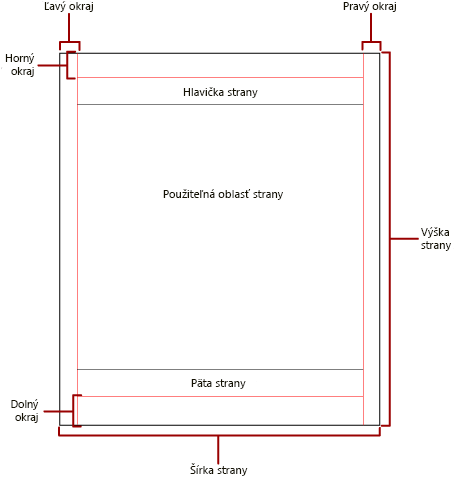
Bulletinové stĺpce
Zostavu je možné rozdeliť do stĺpcov, ako sú napríklad stĺpce v novinách. Stĺpce sa považujú za logické strany vykreslené na tej istej fyzickej strane. Sú usporiadané zľava doprava, zhora nadol a sú oddelené medzerou medzi jednotlivými stĺpcami. Ak je zostava rozdelená do viac ako jedného stĺpca, každá fyzická strana je rozdelená zvislo do stĺpcov. Každý stĺpec sa považuje za logickú stranu. Predpokladajme napríklad, že máte dva stĺpce na fyzickej strane. Obsah zostavy vyplní prvý stĺpec a potom druhý stĺpec. Ak sa zostava úplne nezmestí do prvých dvoch stĺpcov, zostava potom vyplní prvý a druhý stĺpec na nasledujúcej strane. Stĺpce sa aj naďalej plňujú, zľava doprava, zhora nadol, kým sa nevykreslia všetky položky zostavy. Ak zadáte veľkosti stĺpcov, ktoré spôsobia, že sa vodorovná šírka alebo zvislá šírka budú rovnať nule, medzery medzi stĺpcami sa predvolene vynulujú.
Stĺpce zadávate na table Vlastnosti zostavy alebo v dialógovom okne Nastavenie strany, prípadne zmenou vlastností TopMargin, BottomMargin, LeftMargin a RightMargin na table Vlastnosti . Ak chcete použiť veľkosť okraja, ktorá nie je definovaná, môžete určiť veľkosť okraja strany pomocou nastavení informácií o zariadení pre konkrétny vykresľovač, ktorý používate na export zostavy. Stĺpce sa použijú iba pri vykreslení a tlači zostáv vo formátoch PDF alebo image. Nasledujúci obrázok znázorňuje využiteľnú oblasť strany obsahujúcej stĺpce.
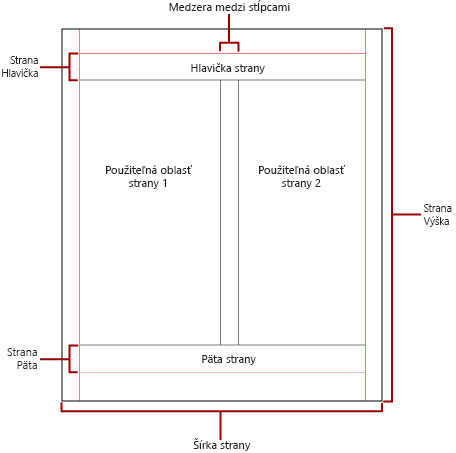
Poznámka
Zostavy stĺpcov v bulletine nie sú podporované v čiastkových zostavách. Ďalšie informácie nájdete v téme Čiastkové zostavy v stránkovaných zostavách služby Power BI.
Zlomy strán a názvy strán
Zostava môže byť čitateľnejšia a jej údaje sa môžu jednoduchšie auditovať a exportovať, keď zostava obsahuje názvy strán. Zostavovač zostáv poskytuje vlastnosti pre tieto položky:
- zostavy
- oblasti údajov tabuľky, matice a zoznamu
- Skupiny
- obdĺžniky v zostave na kontrolu stránkovania, resetovanie čísel strán a zadanie nových názvov strán zostavy na zlomy strán.
Tieto funkcie môžu zlepšiť zostavy bez ohľadu na formát, v ktorom sa zostavy vykreslia. Sú užitočné najmä pri exportovaní zostáv do excelových zošitov.
Poznámka
Oblasti údajov tabuľky, matice a zoznamu sú v skutočnosti rovnaký druh údajovej oblasti, ktorá sa nachádza na pozadí: oblasť údajov Tablix. Takže sa môžete stretnúť s týmto názvom.
Vlastnosť InitialPageName poskytuje názov úvodnej strany zostavy. Ak zostava neobsahuje názvy strán pre zlomy strán, názov pôvodnej strany sa použije pre všetky nové strany vytvorené pomocou zlomov strán. Nemusíte použiť názov úvodnej strany.
Vykreslená zostava môže poskytnúť nový názov strany pre novú stranu, ktorú spôsobí zlom strany. Na zadanie názvu strany nastavte vlastnosť PageName tabuľky, matice, zoznamu, skupiny alebo obdĺžnika. Na zlomoch strán názvy strán zadávať nemusíte. Ak tak neurobíte, použije sa namiesto toho hodnota InitialPageName . Ak je hodnota InitialPageName tiež prázdna, nemá nová strana žiadny názov.
Oblasti údajov tabuľky, matice a zoznamu, ako aj skupiny a obdĺžniky zlomy strán podporujú.
Zlom strany obsahuje nasledujúce vlastnosti:
BreakLocation poskytuje umiestnenie zlomu pre prvok zostavy s povolenými zlomami strán: na začiatku, na konci alebo na začiatku a na konci. V prípade skupín sa vlastnosť BreakLocation môže nachádzať medzi skupinami.
Disabled označuje, či sa na prvok zostavy použije zlom strany. Ak sa táto vlastnosť vyhodnotí ako pravdivá (True), zlom strany sa ignoruje. Táto vlastnosť sa používa na dynamické zakázanie zlomov strán na základe výrazov pri spustení zostavy.
ResetPageNumber udáva, či sa má pri výskyte zlomu strany obnoviť číslo strany na jedno. Ak sa táto vlastnosť vyhodnotí ako pravdivá (True), číslo strany sa resetuje.
Vlastnosť BreakLocation môžete nastaviť v dialógových oknách Vlastnosti položky Tablix, Vlastnosti obdĺžnika alebo Vlastnosti skupiny, musíte však nastaviť vlastnosti Disabled, ResetPageNumber a PageName na table Vlastnosti Zostavovač zostáv. Ak sú vlastnosti na table Vlastnosti usporiadané podľa kategórie, nájdete vlastnosti v kategórii PageBreak . V prípade skupín sa kategória PageBreak nachádza v kategórii Skupina .
Ak chcete nastaviť hodnotu vlastností Disabled a ResetPageNumber, môžete použiť konštanty a jednoduché alebo komplexné výrazy. Nemôžete však použiť výrazy s vlastnosťou BreakLocation . Ďalšie informácie o písaní a používaní výrazov nájdete v téme Výrazy v službe Power BI Zostavovač zostáv.
V zostave môžete zapísať výrazy, ktoré odkazujú na aktuálne názvy strán alebo čísla strán pomocou kolekcie Globals . Ďalšie informácie nájdete v téme Vstavané odkazy globals a users v dokumentácii služby Zostavovač zostáv a Reporting Services.
Pomenovanie kariet hárka Excelu
Tieto vlastnosti sú užitočné pri exporte zostáv do excelových zošitov. Pomocou vlastnosti InitialPage môžete zadať predvolený názov karty hárka pri exporte zostavy a pomocou zlomov strán a vlastnosti PageName zadať rôzne názvy pre každý hárok. Každá nová strana zostavy definovaná zlomom strany sa exportuje do iného hárka pomenovaného na základe hodnoty vlastnosti PageName . Ak je pageName prázdne, ale zostava má názov úvodnej strany, potom všetky hárky v excelovom zošite používajú rovnaký názov, názov úvodnej strany.
Ďalšie informácie o tom, ako fungujú tieto vlastnosti pri exporte zostáv do Excelu, nájdete v téme Export do Microsoft Excelu.